Ak si myslíte, že vyhľadávacie pole Tumblr na vašom blogu môže odvádzať pozornosť používateľov od vášho obsahu alebo ak ho jednoducho používa príliš veľa obrazovky, odstráňte ju buď úpravou možností témy alebo úpravou kódu HTML blogu šablóna.
Pozor
Odstránenie vyhľadávacieho poľa môže znížiť celkovú návštevnosť a použiteľnosť vášho blogu tým, že návštevníkom zabráni nájsť staršie príspevky.
Tip
Ako alternatívu k odstráneniu vyhľadávacieho panela z vašej existujúcej témy zvážte prehliadanie Tumblr's tematická galéria a nainštalovanie bezplatnej témy, ktorá štandardne nezobrazuje pole vyhľadávania, ako napr Blogit, Spire alebo Etanol.
Upravte možnosti motívu
Krok 1
Choďte do svojho Dashboard Tumblr, kliknite na účtu ikonu a vyberte Upraviť vzhľad pod názvom vášho blogu.
Video dňa
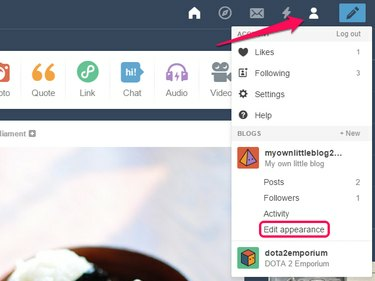
Upravte vzhľad sekundárneho blogu tak, že najskôr kliknete na jeho názov a vyberiete Upraviť vzhľad.
Kredit za obrázok: Obrázok s láskavým dovolením Tumblr
Krok 2
Kliknite na Upraviť tému tlačidlo.

Kredit za obrázok: Obrázok s láskavým dovolením Tumblr
Krok 3
Deaktivujte Vyhľadávacie pole možnosť.
Tip
- Tvorcovia tém priraďujú možnosti svojich tém svoje vlastné označenia. Možnosť, ktorá vám umožní deaktivovať vyhľadávacie pole vo vašej téme, môže mať preto iný názov, napríklad Vyhľadávacie pole alebo jednoducho Hľadať.
- Možnosť deaktivácie vyhľadávacieho poľa je k dispozícii iba v prípade, že sa tak rozhodli tvorcovia vašej témy realizovať to. Ak tabla Možnosti témy nezobrazuje túto možnosť, upravte šablónu HTML svojho blogu a odstráňte pole vyhľadávania.
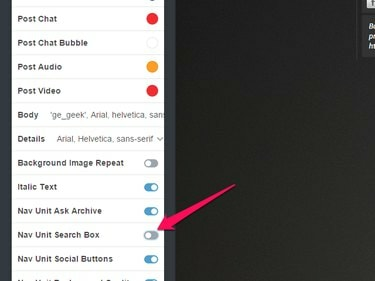
Kredit za obrázok: Obrázok s láskavým dovolením Tumblr
Upravte šablónu HTML svojho blogu
Krok 1
Otvor účtu menu a vyberte Upraviť vzhľad. Na ďalšej stránke kliknite na Upraviť tému tlačidlo.
Krok 2
Kliknite na Upraviť HTML odkaz pod názvom vašej témy.
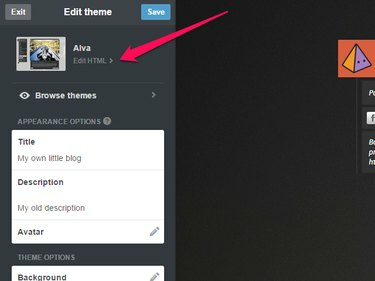
Kredit za obrázok: Obrázok s láskavým dovolením Tumblr
Krok 3
Stlačte tlačidlo Ctrl-F otvorte panel vyhľadávania, ktorý vám umožní nájsť kľúčové slová v zdrojovom kóde HTML.

Kredit za obrázok: Obrázok s láskavým dovolením Tumblr
Krok 4
Typ div id="search" v poli Edit HTML search a stlačte Zadajte prejdite na časť súboru, ktorá obsahuje kód pre panel vyhľadávania. Vymazať celý
bloku, počnúc otvorom
Kredit za obrázok: Obrázok s láskavým dovolením Tumblr
Krok 5
Kliknite na Aktualizovať ukážku a skontrolujte, či Tumblr správne zobrazuje váš blog na paneli ukážky. Ak je vyhľadávací panel preč a blog sa zobrazuje správne, kliknite na Uložiť tlačidlo na uloženie zmien a zatvorenie Upraviť HTML tabuľka.


